Google アカウントを設定する
Google アカウントを利用すれば、Google サービスをより便利に活用できます。Google アカウントがないと利用できなかったり、機能が制限されたりするアプリがあります。
 Google アカウント利用時のご注意
Google アカウント利用時のご注意
Google アカウントのメールアドレスやパスワードはお忘れにならないようご注意ください。
Google アカウントを作成する
 ホーム画面を上にフリック/スワイプ
ホーム画面を上にフリック/スワイプ
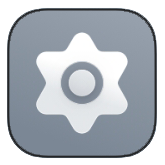 (設定)
(設定)
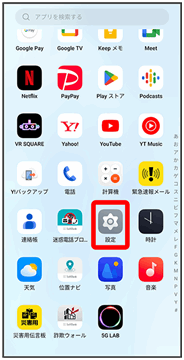
 ユーザーとアカウント
ユーザーとアカウント
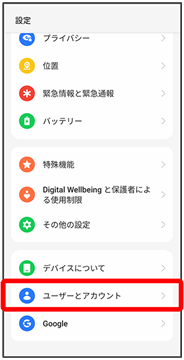
 アカウントを追加
アカウントを追加
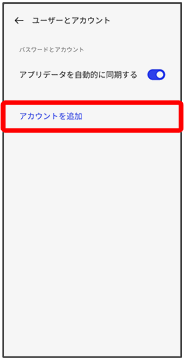
 Google
Google
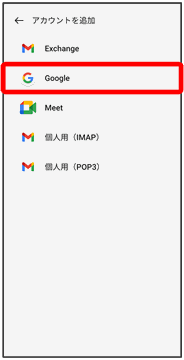
Google アカウントのログイン画面が表示されます。
 アカウントを作成
アカウントを作成
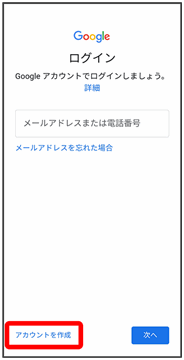
 自分用
自分用
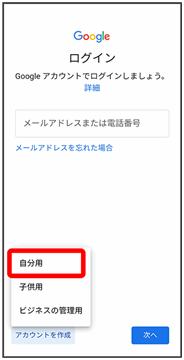
 姓を入力
姓を入力 名を入力
名を入力 次へ
次へ
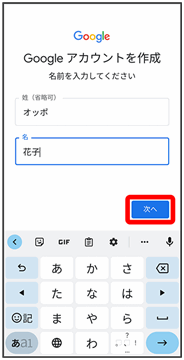
- 確認画面が表示されたときは、画面の指示に従って操作してください。
 生年月日と性別を入力
生年月日と性別を入力 次へ
次へ
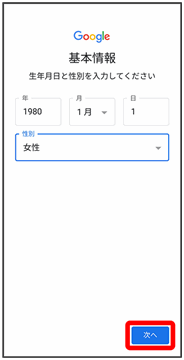
 アドレスを選択または自分でGmailアドレスを作成
アドレスを選択または自分でGmailアドレスを作成 ユーザー名(メールアドレス)を入力
ユーザー名(メールアドレス)を入力 次へ
次へ
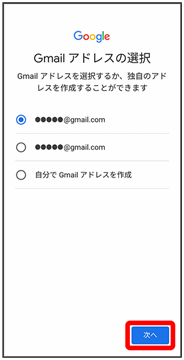
 パスワードを入力
パスワードを入力 次へ
次へ
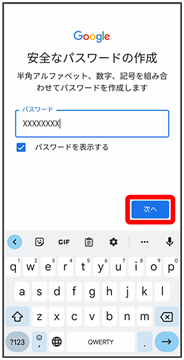
 はい、追加します
はい、追加します
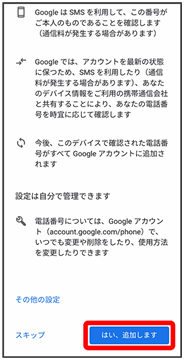
- 電話番号の追加をしないときはスキップをタップします。
- セキュリティ保護目的でのみ電話番号を追加するときは、その他の設定をタップします。以降は画面の指示に従って操作してください。
 次へ
次へ
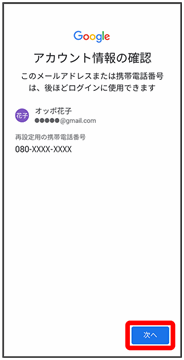
 プライバシーポリシーと利用規約を確認して同意する
プライバシーポリシーと利用規約を確認して同意する
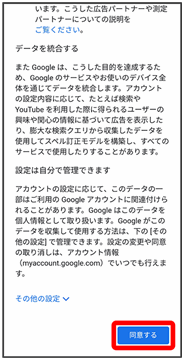
 Google サービスの設定を確認して同意する
Google サービスの設定を確認して同意する
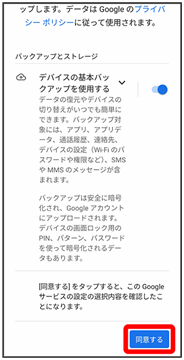
アカウントの作成が完了します。
Google アカウントでログインする
 ホーム画面を上にフリック/スワイプ
ホーム画面を上にフリック/スワイプ
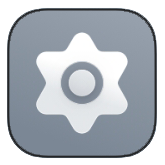 (設定)
(設定)
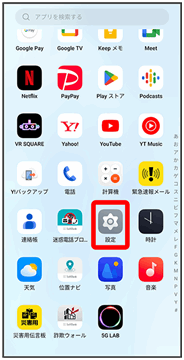
 ユーザーとアカウント
ユーザーとアカウント
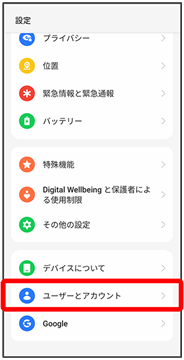
 アカウントを追加
アカウントを追加
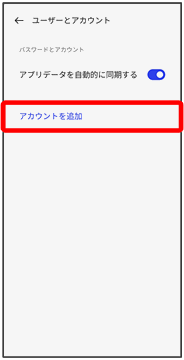
 Google
Google
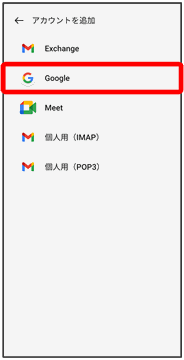
Google アカウントの追加画面が表示されます。
 Google アカウントの追加画面でメールアドレスを入力
Google アカウントの追加画面でメールアドレスを入力 次へ
次へ
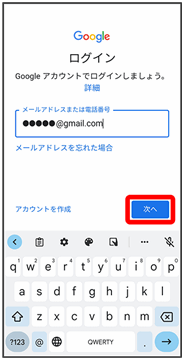
 パスワードを入力
パスワードを入力 次へ
次へ
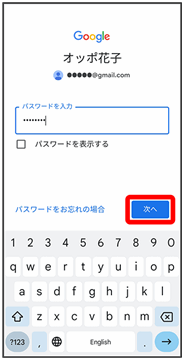
 画面の指示に従って操作
画面の指示に従って操作
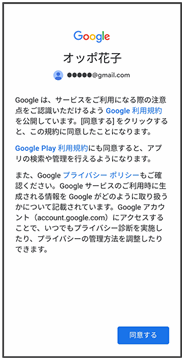
Google アカウントのログインが完了します。